Pages

在 Mac 上的 Pages 中設定文字直欄格式
您可以將文件格式化成兩欄或多欄,其中文字和圖形會自動從一個直欄流向下一個直欄。您可以只為文件的一些段落、為整個章節,並為文字框或形狀中的文字更改直欄數目。
設定文字直欄格式
請執行以下其中一項操作:
整份文件:按一下文件的任何文字。
若文件有多個章節,這只會套用到您按一下的章節。
特定段落:選擇您要更改的段落。
若為文字框或形狀中的文字:選擇物件。
在「格式」
 側邊欄中,按一下靠近最上方的「佈局」按鈕。
側邊欄中,按一下靠近最上方的「佈局」按鈕。若文字位於文字框、表格或形狀中,請先按一下側邊欄最上方的「文字」標籤頁,然後按一下「佈局」按鈕。
使用「直欄」區域中的控制項目來設定直欄的數目和其間距:
設定直欄的數目:按一下「直欄」數值欄位旁邊的箭頭。
設定直欄間距:按兩下「直欄」和「欄間空白」直欄中的數值,然後輸入直欄的寬度。
設定不同的直欄寬度:取消選取「平均欄寬」旁邊的註記框。
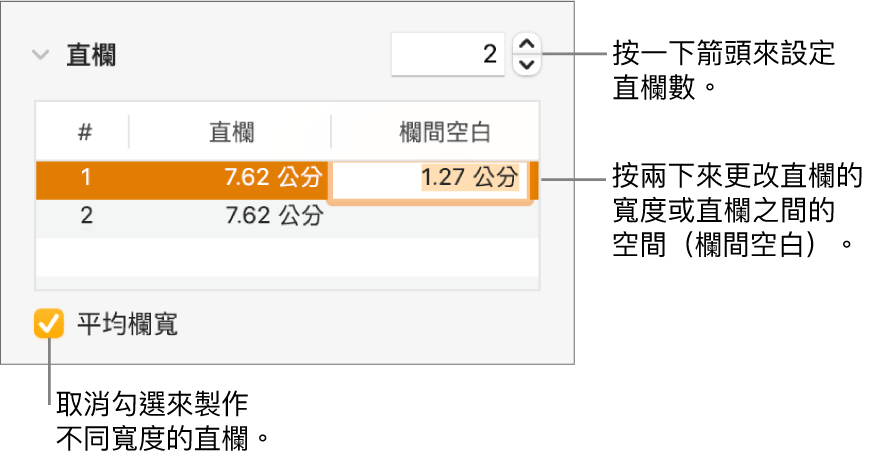
若您已將表格加入您的文件且想要編輯直欄,請參閱:加入或移除表格橫列和直欄。
強制文字前往下一欄頂端
【注意】 如果您不想要讓直欄中的內容從一個直欄流向下一個直欄,請改為使用您要加入文件的直欄數目來加入表格。這麼一來,您便可跨頁面在個別表格輸入格中輸入文字。
感謝您的寶貴意見。